Terminál OS X je mimořádně užitečným nástrojem pro získání základů OS X a řešení problémů s problematickými aspekty systému, vývojem a testováním kódu a správu vzdálených spojení mezi mnoha dalšími detaily. Při spuštění terminálu by měl systém načíst výchozí prostředí, ve kterém můžete provádět různé programy a skripty, avšak v závislosti na tom, jak jste nakonfigurovali systém, nemusí se systémový server načíst a místo toho zobrazovat prázdné okno terminálu.
Existuje několik možných důvodů, proč k tomu může dojít, například že výchozí konfigurace shellu pro váš účet může být poškozená nebo samotný terminálový program pravděpodobně nefunguje správně.
- Konfigurace shellu
Výchozí shell pro uživatelské účty je populární Bash shell, který je nakonfigurován v předvolbách systému Uživatelé a Skupiny v Pokročilých nastaveních pro uživatele. Při načtení nástroje OS X Terminal program ve výchozím nastavení spustí tento přiřazený shell, ale pokud je problém s konfigurací shellu, nemusí se načíst. Většina skořepin používá skryté soubory v kořenovém adresáři uživatelského účtu, aby ukládala různé environmentální konfigurace, spouštěcí skripty a další podrobnosti, které by v případě poškození mohly zabránit spuštění shellu. Pro shell Bash obsahuje konfigurační soubory následující:

.bash_profile
.bashrc
Bohužel, pokud konfigurace prostředí zabrání spouštění, nemůžete tento shell použít k úpravě těchto souborů; může však mít systém jiný shell, který lze provést v předvolbách programu Terminál, kde v sekci Po spuštění můžete nastavit otevření shellu s výchozím modulem (výchozí nastavení) nebo zadat příkaz naložit. Příkaz / bin / bash je příkaz pro výchozí shell Bash, ale můžete použít / bin / sh, / bin / tcsh /, / bin / csh nebo libovolný jiný shell volby.Při použití nového shellu byste měli mít možnost načíst příkazový řádek a odstranit nebo upravit konfigurační soubory Bashu, abyste obnovili funkčnost tohoto prostředí.
- Problém s aplikací terminálu
Samotná aplikace terminálu může také docházet k problémům, které zabraňují řádnému fungování. Zatímco Terminál v podstatě hostí prostředí, ve kterém pracujete, má program řadu funkcí pro uspořádání oken, správu záložek, motivů a dalších podrobností o interakci s Terminálem. Stejně jako u libovolného programu v OS X, jsou tyto uloženy v souboru předvoleb Terminálu a pokud v tomto souboru dochází k poškození, program může zaznamenat liché chování a nesprávně zobrazovat obsah nebo provádět požadované akce.
Chcete-li tento problém vyřešit, stejně jako u ostatních programů, můžete odstranit soubor předvoleb Terminálu nebo zkusit obnovit jeden ze zálohy. Chcete-li to provést, přejděte do knihovny v nabídce "Jít" v nápovědě Finder (přidržte možnost v Mountain Lion pro zobrazení knihovny v této nabídce) a otevřete složku Preferences. Zde najděte soubor s názvem "com.apple.Terminal.plist" a odstraňte jej nebo vyvolávejte Time Machine a obnovte verzi od doby, kdy terminál pracoval správně.
Poslední poznámka týkající se terminálu: pokud jste uživatel napájení a pravidelně přistupujete k Terminálu, tak jako byste se zdvojnásobili na webových prohlížečích, abyste měli jistotu, že máte přístup na web, můžete mít alespoň jeden jiný způsob přístupu k příkazovému řádku . Ujistěte se, že můžete vždy spustit operační systém OS X do režimu pro jednoho uživatele, abyste získali přístup k příkazovému řádku, avšak v rámci uživatelského účtu je velmi výhodné. Nástroj Terminál v operačním systému OS X je výchozí způsob, jak to provést, ale existuje i několik možností třetích stran. Dva, kteří vám přišli na mysli, jsou emulátor iTerm 2 a emulátor xterm, který je dodáván s okenním systémem "XQuartz" X11 pro OS X. S těmito nainstalovanými by se mělo stát, že se něco stane, pak byste mohli používat druhý, zálohování a spuštění s terminálem.





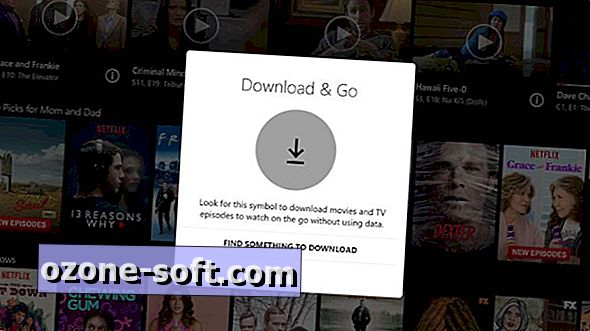
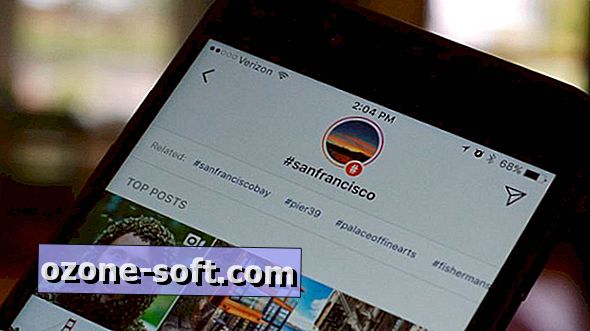





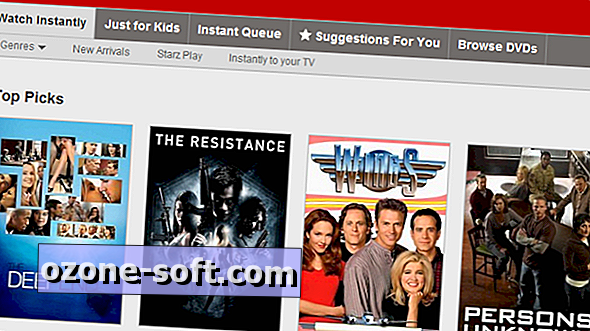

Zanechte Svůj Komentář